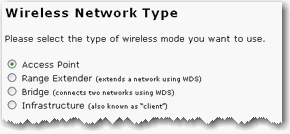
Στην ενότητα αυτή μπορείτε να ενεργοποιήσετε τα χαρακτηριστικά ασφάλειας του ασύρματου δικτύου. Η USRobotics σάς συνιστά ιδιαίτερα να ενεργοποιήσετε κάποια μέθοδο ασφάλειας ασύρματου δικτύου, ώστε να εμποδίσετε την πρόσβαση μη εξουσιοδοτημένων πελατών στο δίκτυό σας.
Σημείωση: Ανάλογα με τις ρυθμίσεις σας, ορισμένα στοιχεία, που αφορούν επιλογές που δεν υποστηρίζονται από τη σύνδεσή σας, ενδέχεται να μην εμφανίζονται στις σελίδες διαμόρφωσης του σημείου πρόσβασής σας.
Επιλέξτε τον τύπο ασύρματου δικτύου για το σημείο πρόσβασης που θα χρησιμοποιηθεί.
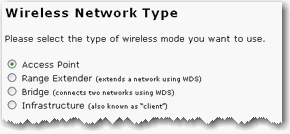
Access Point: Κάντε αυτή την επιλογή εάν πρόκειται να χρησιμοποιήσετε το σημείο πρόσβασης με τον παραδοσιακό τρόπο.
Range Extender: Κάντε αυτή την επιλογή εάν πρόκειται να χρησιμοποιήσετε το σημείο πρόσβασης για να επεκτείνετε την εμβέλεια κάπου υφιστάμενου δικτύου WDS. Με τον τρόπο αυτό μπορούν να συνδεθούν σ' αυτό το σημείο πρόσβασης ασύρματοι πελάτες.
Bridge: Κάντε αυτή την επιλογή εάν πρόκειται να χρησιμοποιήσετε αυτό το σημείο πρόσβασης για τη σύνδεση δύο ή περισσότερων ενσύρματων δικτύων με τη χρήση WDS. Με τον τρόπο αυτό δεν μπορούν να συνδεθούν σ' αυτό το σημείο πρόσβασης ασύρματοι πελάτες.
Infrastructure: Κάντε αυτή την επιλογή εάν πρόκειται να χρησιμοποιήσετε αυτό το σημείο πρόσβασης για τη σύνδεση σε συσκευή δικτύου ως ασύρματο πελάτη. Με τον τρόπο αυτό δεν μπορούν να συνδεθούν σ' αυτό το σημείο πρόσβασης ασύρματοι πελάτες.

Επιλέξτε Broadcast network name αν θέλετε οι ασύρματες συσκευές να έχουν τη δυνατότητα να ανιχνεύουν το ασύρματο σημείο πρόσβασης όταν εκτελούν σάρωση.
Εάν αποεπιλέξετε το Broadcast network name, οι ασύρματες συσκευές δεν θα μπορέσουν να εντοπίσουν το ασύρματο δίκτυό σας κατά τη σάρωση. Προκειμένου να συνδεθούν, οι συσκευές θα πρέπει να ρυθμιστούν με μη αυτόματο τρόπο να χρησιμοποιούν τη δικτυακή επωνυμία (SSID) του σημείου πρόσβασης.
Εάν το σημείο πρόσβασης πρόκειται να χρησιμοποιηθεί σε δημόσιο χώρο και δεν θέλετε να επιτρέψετε την κοινή χρήση αρχείων και εκτυπωτών από άλλους ασύρματους πελάτες, επιλέξτε τη ρύθμιση Access point isolation (Απομόνωση σημείου πρόσβασης). Εάν την επιλέξετε, όλοι οι ασύρματοι πελάτες θα έχουν πρόσβαση στο Διαδίκτυο μόνον. Ένα παράδειγμα περίπτωσης στην οποία πιθανόν να θέλετε να ενεργοποιήσετε τη δυνατότητα αυτήν είναι σε δημόσια σημεία ελεύθερης πρόσβασης (hotspots), όπως σε καφετέριες ή ξενοδοχεία. Η δυνατότητα αυτή είναι απενεργοποιημένη κατά προεπιλογή.

Επιλέξτε το δίκτυο στο οποίο πρέπει να συνδεθεί το σημείο πρόσβασης.
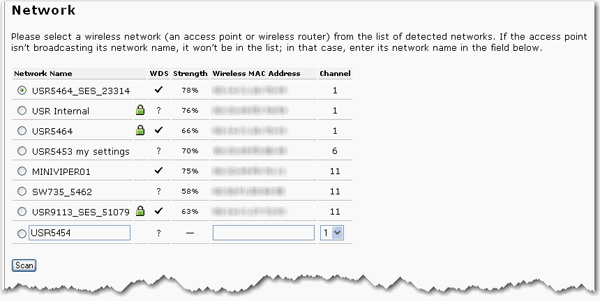
Εάν δεν εμφανιστεί η σωστή συσκευή δικτύωσης ή εάν αυτή η συσκευή δεν μεταδίδει το Network Name (SSID), επιλέξτε το τελευταίο στοιχείο του καταλόγου και εισαγάγετε μη αυτόματα τις πληροφορίες της συσκευής δικτύου. Εάν κάνετε σύνδεση σε γέφυρα, το Network Name (SSID) δεν θα εμφανίζεται σε κατάλογο και θα πρέπει να εισαγάγετε τις πληροφορίες μη αυτόματα.
Σε λειτουργία Infrastructure, θα χρειαστεί να εισαγάγετε το Network Name (Όνομα δικτύου).
Στις λειτουργίες Range Extender και Bridge, θα χρειαστεί να εισαγάγετε το Network Name, τη διεύθυνση Wireless MAC Address και να επιλέξετε το Channel (Κανάλι) του υφιστάμενου ασύρματου δικτύου.
Σημείωση: Εάν χρησιμοποιήσατε το σύστημα SecureEasySetup για να ρυθμίσετε την ασφάλεια του ασύρματου δικτύου σας, η αλλαγή της ρύθμισης Network Name (Όνομα δικτύου) ή άλλης ρύθμισης ασφαλείας του ασύρματου δικτύου σας θα προκαλέσει απώλεια της σύνδεσης των πελατών του ασύρματου δικτύου με το σημείο πρόσβασης.
Οι πελάτες ασύρματου δικτύου χρησιμοποιούν τη δικτυακή επωνυμία Network name (SSID) για να συνδεθούν με το σημείο πρόσβασης.

Η προεπιλεγμένη τιμή Network name του σημείου πρόσβασης είναι USR5454. Εάν επιθυμείτε να χρησιμοποιήσετε πολλαπλά σημεία πρόσβασης Wireless Ndx μεμονωμένα, πρέπει να τα ρυθμίσετε, ώστε το καθένα να έχει μια μοναδική δικτυακή επωνυμία.
Σημείωση: Όλες οι ασύρματες συσκευές που επιθυμείτε να συνδέσετε στο δίκτυο θα πρέπει να διαθέτουν τις ίδιες ρυθμίσεις ασφαλείας ασύρματου δικτύου, περιλαμβανομένης της κωδικής φράσης πρόσβασης ή κλειδιού του που χρησιμοποιείτε για την προστασία του ασύρματου δικτύου σας.
Στην ενότητα αυτή μπορείτε να ενεργοποιήσετε τα χαρακτηριστικά ασφάλειας του ασύρματου δικτύου. Η USRobotics σάς συνιστά ιδιαίτερα να ενεργοποιήσετε κάποια μέθοδο ασφάλειας ασύρματου δικτύου, ώστε να εμποδίσετε την πρόσβαση μη εξουσιοδοτημένων πελατών στο δίκτυό σας.
Σημείωση: Για τις ρυθμίσεις ασφαλείας του ασύρματου δικτύου σας, συνιστάται η επιλογή της μεθόδου WPA2 and WPA (PSK) ή της WPA2 and WPA with 802.1x (RADIUS) (αν διαθέτετε διακομιστή RADIUS και βρίσκεστε σε λειτουργία Access Point) με χρήση κρυπτογράφησης TKIP and AES για τη μέγιστη δυνατή ασφάλεια του ασύρματου δικτύου.
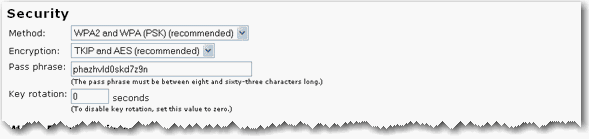
Επιλέξτε τη μέθοδο κρυπτογράφησης (Method) που επιθυμείτε να χρησιμοποιεί το ασύρματο δίκτυό σας. Μπορείτε να επιλέξετε μια από τις επιλογές WPA2 and WPA (PSK), WEP, RADIUS, ή άλλη επιλογή. Ανάλογα με τη μέθοδο ασφαλείας ασύρματου δικτύου που θα επιλέξετε, υπάρχουν διάφοροι τύποι κρυπτογράφησης και ρυθμίσεις κωδικών φράσεων ή κλειδιών.
Σημείωση: Ανάλογα με την τιμή που δώσατε στη ρύθμιση Wireless Network Type, ορισμένες επιλογές ασφαλείας ασύρματου δικτύου ενδέχεται να μην υποστηρίζονται.
Οι επιλογές WPA2 και WPA είναι διαθέσιμες μόνον εάν στη ρύθμιση Wireless Network Type έχετε επιλέξει Access Point, Range Extender ή Infrastructure.
Η επιλογή Infrastructure υποστηρίζει μόνον WPA2 (PSK) και WPA (PSK), όχι WPA2 and WPA (PSK).
Κάντε μία από τις παρακάτω επιλογές WPA2 και WPA:
WPA2 and WPA (PSK)
WPA2 (PSK)
WPA (PSK)
Επιλέξτε τύπο Encryption (Κρυπτογράφησης), TKIP and AES, AES ή TKIP.
Σημείωση: Η κρυπτογράφηση AES με τη μέθοδο ασφαλείας WPA (PSK) δεν υποστηρίζεται από όλους τους πελάτες ασύρματου δικτύου. Η κρυπτογράφηση TKIP με τη μέθοδο WPA (PSK) υποστηρίζεται από τους περισσότερους πελάτες ασύρματου δικτύου. Μπορείτε να χρησιμοποιήσετε κρυπτογράφηση TKIP and AES για να καλυφθούν τόσο οι πελάτες AES όσο και οι TKIP.
Στη συνέχεια, θα πρέπει να πληκτρολογήσετε μια Pass phrase (Κωδική φράση πρόσβασης) [που κοινώς ονομάζεται επίσης Network key (Κωδικός δικτύου) WPA key (Κωδικός WPA) ή WPA Pre-shared key (Προκοινοποιημένος κωδικός WPA)]. Η κωδική φράση θα πρέπει να έχει μήκος μεταξύ οχτώ και εξηντατριών χαρακτήρων. Η φράση αυτή πρέπει να είναι ίδια σε όλους τους υπολογιστές που συνδέονται στο ασύρματο δίκτυο.
Μπορείτε επίσης να ρυθμίσετε το χρόνο εναλλαγής κλειδιών (Key rotation) σε δευτερόλεπτα, ή να εισαγάγετε 0 στο πεδίο για να απενεργοποιήστε την επιλογή αυτή. Η εναλλαγή των κλειδιών καθορίζει τη συχνότητα με την οποία δημιουργεί το σημείο πρόσβασης ένα νέο ομαδικό κλειδί για πακέτα broadcast και multicast.
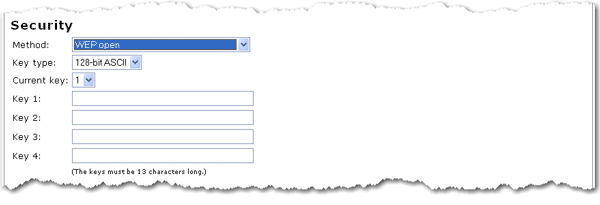
WEP ανοιχτό
WEP κοινής χρήσης
Επιλέξτε Key type (Τύπο κωδικού κλειδιού) 128-bit ASCII, 128-bit hex, 64-bit ASCII ή 64-bit hex.
Κατόπιν, πληκτρολογήστε τον κωδικό Key, [γνωστό και ως Network key (Κωδικό δικτύου)].
Κάθε κωδικός θα πρέπει να έχει μήκος 13 χαρακτήρες για τύπο κλειδιού 128-bit ASCII, 26 χαρακτήρες για δεκαεξαδικό (hex) τύπο κλειδιού 128-bit και 5 χαρακτήρες για τύπο κλειδιού 64-bit ASCII ή 10 χαρακτήρες για δεκαεξαδικό τύπο κλειδιού 64-bit.
Αν καταχωρίσετε πολλαπλούς κωδικούς, επιλέξτε το Current key (Τρέχον κωδικός) που θα πρέπει να χρησιμοποιείται για τις ασύρματες συνδέσεις.
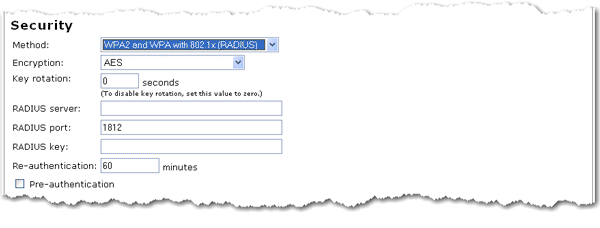
Οι επιλογές RADIUS μπορούν να χρησιμοποιηθούν μόνον εάν η ρύθμιση Wireless Network Type έχει οριστεί ως Access Point και έχετε πρόσβαση σε έναν διακομιστή RADIUS.
Επιλέξτε μια από τις παρακάτω επιλογές RADIUS:
WPA2 και WPA με 802.1x (RADIUS):
WPA2 με 802.1x (RADIUS)
WPA με 802.1x (RADIUS)
Επιλέξτε τύπο Encryption (Κρυπτογράφησης), TKIP and AES, AES ή TKIP.
Σημείωση: Η κρυπτογράφηση AES με τη μέθοδο ασφαλείας WPA (PSK) δεν υποστηρίζεται από όλους τους πελάτες ασύρματου δικτύου. Η κρυπτογράφηση TKIP με τη μέθοδο WPA (PSK) υποστηρίζεται από τους περισσότερους πελάτες ασύρματου δικτύου. Μπορείτε να χρησιμοποιήσετε κρυπτογράφηση TKIP and AES για να καλυφθούν τόσο οι πελάτες AES όσο και οι TKIP.
Εισαγάγετε τη διεύθυνση IP του RADIUS server και τις ρυθμίσεις RADIUS Port του διακομιστή RADIUS σας.
Εισαγάγετε το RADIUS key του διακομιστή RADIUS σας.
Εισαγάγετε το χρόνο Re-authentication (Επανάληψης της αναγνώρισης ταυτότητας) σε λεπτά.
Αν απαιτείται για τη σύνδεσή σας στο διακομιστή RADIUS, επιλέξτε Pre-authentication (Αναγνώριση ταυτότητας εκ των προτέρων). Η επιλογή αυτή δεν είναι διαθέσιμη σε WPA with 802.1x (RADIUS).
Σημείωση: Η επιλογή None δεν συνιστάται, καθώς το δίκτυό σας θα είναι ευπρόσβλητο σε εξωτερικές επιθέσεις εάν δεν ενεργοποιήσετε καμία κρυπτογράφηση.
Το WDS σας επιτρέπει να χρησιμοποιείτε πολλαπλά σημεία προσβάσης ή ασύρματους δρομολογητές για να συνδέσετε μαζί διάφορα ξεχωριστά δίκτυα. Με τη σύνδεση ενός σημείου πρόσβασης ή ενός ασύρματου δρομολογητή σε κάθε δίκτυο και την ενεργοποίηση της δυνατότητας WDS, οι ασύρματοι πελάτες της κάθε περιοχής θα μπορούν να συνδεθούν στο ασύρματο δίκτυο, ενώ θα δημιουργηθεί μια γέφυρα με άλλο σημείο πρόσβασης ή ασύρματο δρομολογητή που είναι πιο μακρυά (μόνον στις λειτουργίες Access Point και Range Extender). Το σημείο πρόσβασης και το ασύρματο προϊόν με το οποίο δημιουργείτε μια γέφυρα, θα πρέπει να έχουν επιλεγμένο το ίδιο κανάλι και το ίδιο Network Name (SSID), τις ίδιες ρυθμίσεις ασφαλείας ασύρματου δικτύου, καθώς επίσης και τη διεύθυνση MAC της άλλης συσκευής που είναι καταχωρισμένη στον πίνακα περιορισμών WDS. Με την ενεργοποίηση της επιλογής των περιορισμών WDS, μπορείτε να εισάγετε τις διευθύνσεις MAC των σημείων πρόσβασης ή των ασύρματων δρομολογητών που είναι ικανοί να συνδεθούν σε κάθε σημείο του ασύρματου δικτύου που δημιουργήσατε. Έτσι θα οριστεί ακριβώς ποιος έχει πρόσβαση στο ασύρματο δίκτυο.
Το πρώτο πράγμα που πρέπει κανείς να έχει υπόψη του για αυτόν τον τύπο ασύρματου δικτύου είναι ότι η ροή δεδομένων για το τμήμα της γέφυρας μπορεί να μειωθεί. Ως εκ τούτου, οι δρομολογητές ή τα σημεία πρόσβασης με γεφύρωση που επιτρέπουν και τη σύνδεση ασύρματων πελατών στο δίκτυο δεν θα πρέπει να χρησιμοποιούνται για μεγάλη ροή δεδομένων. Ορισμένα παραδείγματα καταστάσεων κατά τις οποίες ενδέχεται να χρειαστείτε αυτόν τον τύπο σύνδεσης είναι οι κάμερες ασφαλείας, η παροχή πρόσβασης δικτύου σε ορισμένα μέρη ενός κτιρίου τα οποία μπορεί να μην μπορούν να συνδεθούν καλωδιακά ή η παροχή βραχυπρόθεσμης πρόσβασης σε κάποια αίθουσα συνεδριάσεων.
Μπορείτε να θέσετε περιορισμούς για τις συσκευές που συνδέονται μέσω WDS (Ασύρματο σύστημα διανομής). Οι περιορισμοί αυτοί ισχύουν αποκλειστικά για τις συσκευές που συνδέονται μέσω WDS, όχι για όλες τις ασύρματες συσκευές που συνδέονται στο σημείο πρόσβασης.
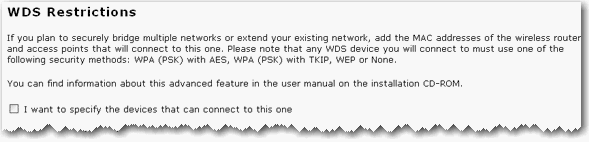
Αν επιλέξετε I want to specify the devices that can connect to this one (Θέλω να καθορίσω τις συσκευές που μπορούν να συνδεθούν με αυτήν), θα χρειαστεί να εισαγάγετε τις διευθύνσεις MAC των ασύρματων δρομολογητών ή των σημείων πρόσβασης που θα συνδεθούν σε αυτό το σημείο πρόσβασης και να κάνετε κλικ στο κουμπί Add.
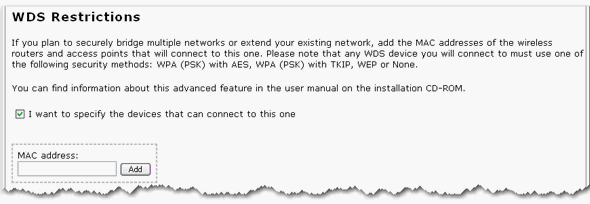
Για να διαγράψετε μια υπάρχουσα απεικόνιση WDS, κάντε κλικ στο κουμπί Delete (Διαγραφή) πλάι στην αναγραφόμενη διεύθυνση MAC Address.
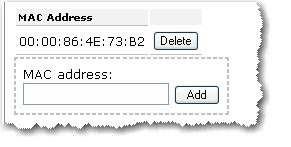
Εάν ενεργοποιήσετε τη λειτουργία Bridge mode (Γεφύρωση) και τους περιορισμούς WDS Restrictions στο σημείο πρόσβασης, θα δημιουργηθεί μια γέφυρα σε άλλον ασύρματο δρομολογητή ή σημείο πρόσβασης και δεν θα επιτρέπεται η σύνδεση ασύρματων πελατών στο ασύρματο δίκτυο. Αυτή η λειτουργία σε γενικές γραμμές χρησιμοποιείται όταν θέλετε να συνδέσετε δύο δίκτυα που βρίσκονται σε διαφορετικά κτίρια. Κάθε ασύρματος δρομολογητής ή σημείο πρόσβασης θα πρέπει να έχει τη διεύθυνση MAC της άλλης συσκευής που πληκτρολογήσατε στον πίνακα WDS Restrictions (Περιορισμοί WDS).
Οι συνδέσεις WDS του σημείου πρόσβασης δεν υποστηρίζουν: WPA2 (PSK) ή οποιαδήποτε μέθοδο προστασίας RADIUS αλλά ούτε και συνδυασμένη κρυπτογράφηση τύπου TKIP and AES.
Εάν το σημείο πρόσβασής σας χρησιμοποιεί μία από τις παρακάτω μεθόδους προστασίας και τύπους κρυπτογράφησης, όλες οι συνδέσεις WDS με το σημείο πρόσβασης θα πρέπει να χρησιμοποιούν το WPA-PSK (TKIP):
WPA2 (PSK) με TKIP and AES
WPA2 (PSK) με TKIP
WPA (PSK) με TKIP and AES
WPA (PSK) με TKIP
Εάν το σημείο πρόσβασής σας χρησιμοποιεί μία από τις παρακάτω μεθόδους προστασίας και τύπους κρυπτογράφησης, όλες οι συνδέσεις WDS με το σημείο πρόσβασης θα πρέπει να χρησιμοποιούν το WPA (PSK) με AES:
WPA2 (PSK) με AES
WPA (PSK) με AES
Στις δύο αυτές περιπτώσεις, η Pass phrase (Κωδική φράση πρόσβασης) (που απαντάται συνήθως και ως Network key (Κωδικός δικτύου), key (κωδικός) ή Personal shared key Προσωπικός κοινόχρηστος κωδικός) που πληκτρολογήσατε για την ασφάλεια ασύρματου δικτύου του δρομολογητή σας, θα χρησιμοποιηθεί επίσης ως ο Προσωπικός κοινόχρηστος κωδικός (PSK) για τις συνδέσεις WDS. Ωστόσο, όλοι οι ασύρματοι πελάτες που συνδέονται στο σημείο πρόσβασης θα πρέπει να συνεχίσουν να χρησιμοποιούν την ίδια μέθοδο προστασίας και τύπο κρυπτογράφησης που διαμορφώσατε στο δικό σας σημείο πρόσβασης.
Η δυνατότητα αυτή είναι απενεργοποιημένη κατά προεπιλογή. Εάν θέλετε να την ενεργοποιήσετε, επιλέξτε τη ρύθμιση Enable WMM (Ενεργοποίηση πολυμέσων W-Fi) Οι άλλες συσκευές στις οποίες συνδέεστε για να χρησιμοποιήσετε τη δυνατότητα αυτήν πρέπει επίσης να υποστηρίζουν και να έχουν ενεργοποιήσει το WMΜ.
το χαρακτηριστικό αυτό ενεργοποιεί τη λειτουργία Quality of Service (QoS) που χρησιμοποιείται σε εφαρμογές πολυμέσων, όπως Voice-over-IP (VoIP) και βίντεο. Η λειτουργία αυτή δίνει προτεραιότητα στα πακέτα δικτύου της εφαρμογής πολυμέσων έναντι των απλών πακέτων δεδομένων δικτύου, γεγονός που επιτρέπει στις εφαρμογές πολυμέσων να εκτελούνται πιο ομαλά και με λιγότερα σφάλματα.

Εάν ενεργοποιήσετε τη δυνατότητα WMΜ, μπορείτε κατόπιν να επιλέξετε Enable no-acknowledgement (Να μην απαιτείται επιβεβαίωση). Ο όρος "No-Acknowledgement" αναφέρεται στην πολιτική επιβεβαίωσης που χρησιμοποιείται σε επίπεδο MAC. Χάρη στην ενεργοποίηση αυτής της επιλογής μπορεί να επιτευχθεί πιο αποτελεσματική λειτουργία, αλλά να αυξηθούν τα σφάλματα σε περιβάλλοντα με υψηλό ραδιοσυχνοτικό (RF) θόρυβο.
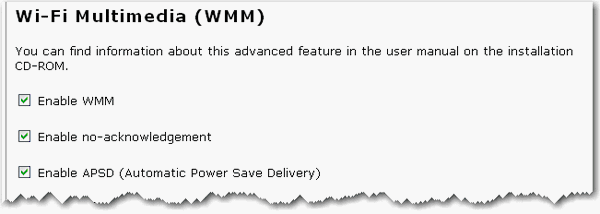
Όταν είναι ενεργοποιημένο το WMM, μπορείτε επίσης να επιλέξετε Enable APSD (Automatic Power Save Delivery) [Ενεργοποίηση APSD (Αυτόματη ενεργοποίηση εξοικονόμησης ενέργειας)]. To APSD διαχειρίζεται τη χρήση ραδιοσυχνοτήτων από συσκευές που τροφοδοτούνται από μπαταρία, προκειμένου να επιτρέπεται η παράταση της διάρκειας ζωής της μπαταρίας, υπό συγκεκριμένες συνθήκες. Το APSD επιτρέπει μεγαλύτερο μεσοδιάστημα φάρου, ωσότου εκκινηθεί κάποια εφαρμογή που απαιτεί συντομότερο μεσοδιάστημα ανταλλαγής πακέτων δεδομένων. Το πρωτόκολλο Voice Over Internet Protocol (VoIP) αποτελεί παράδειγμα εφαρμογής που απαιτεί μικρό μεσοδιάστημα ανταλλαγής πακέτων δεδομένων. Το APSD επηρεάζει τη χρήση ραδιοσυχνοτήτων και τη διάρκεια ζωής της μπαταρίας μόνον εάν ο ασύρματος πελάτης υποστηρίζει επίσης APSD.
Σημείωση: Η λειτουργία 802.11n δεν υποστηρίζει το WMM και η επιλογή Acceleration (Επιτάχυνση) του MAXg (125 Mbps) είναι ασύμβατη με το WMM. Για να ενεργοποιήσετε το WMM, θα πρέπει να ρυθμίσετε τη λειτουργία 802.11n mode στο Off (Απενεργοποίηση) και να ρυθμίσετε την επιλογή Acceleration (Επιτάχυνση) στο 54g+ (Xpress™).
Τα πεδία στην περιοχή αυτή αφορούν πιο προηγμένα χαρακτηριστικά του ασύρματου δικτύου, τα οποία δεν χρειάζονται αλλαγή στις περισσότερες περιπτώσεις. Εάν θέλετε να αλλάξετε οποιαδήποτε από τις ρυθμίσεις αυτές, σημειώστε τις προεπιλεγμένες τιμές προτού κάνετε οποιαδήποτε αλλαγή, για την περίπτωση που θα προκύψει οποιοδήποτε πρόβλημα και θα χρειαστεί να επαναφέρετε τις αρχικές τιμές.
Τα κανάλια επέκτασης ισχύουν μόνο εάν ο δρομολογητής σας λειτουργεί σε εύρος ζώνης συχνοτήτων 40 MHz και η λειτουργία 802.11n mode είναι ρυθμισμένη στο Automatic (Αυτόματη).
Για κανάλια H.Π.Α.:
Κανάλι ελέγχου |
Πλευρική ζώνη |
Κανάλι επέκτασης |
|---|---|---|
1 - 7 |
Χαμηλή |
Αριθμός καναλιού + 4 |
5 - 11 |
Υψηλή |
Αριθμός καναλιού - 4 |
Για ευρωπαϊκά κανάλια:
Κανάλι ελέγχου |
Πλευρική ζώνη |
Κανάλι επέκτασης |
|---|---|---|
1 - 9 |
Χαμηλή |
Αριθμός καναλιού + 4 |
5 - 13 |
Υψηλή |
Αριθμός καναλιού - 4 |
Παράδειγμα: Εάν το κανάλι ελέγχου που χρησιμοποιείτε έχει οριστεί σε 1, το κανάλι επέκτασης θα μεταδίδεται στο κανάλι 5. Το συνολικό εύρος ζώνης των σημάτων στα κανάλια 1 και 5 είναι 40 MHz.
Παράδειγμα: Εάν το κανάλι ελέγχου που χρησιμοποιείτε έχει οριστεί σε 11, το κανάλι επέκτασης θα μεταδίδεται στο κανάλι 7. Το συνολικό εύρος ζώνης των σημάτων στα κανάλια 11 και 7 είναι 40 MHz.
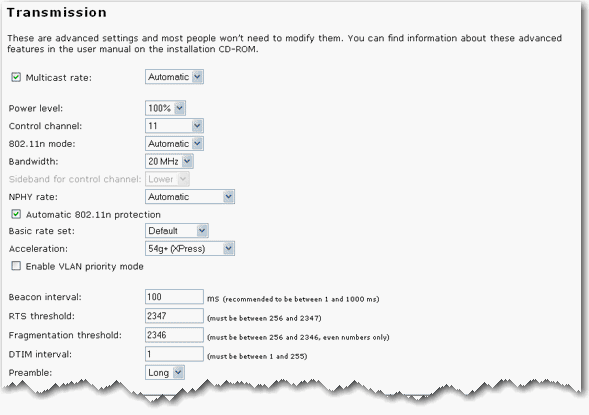
Multicast rate (Pυθμός πολυεκπομπής): Είναι ο ρυθμός με τον οποίον μεταδίδονται και λαμβάνονται τα πακέτα multicast στο ασύρματο δίκτυό σας. Τα πακέτα multicast χρησιμοποιούνται για την αποστολή ενός μεμονωμένου μηνύματος σε πολλαπλούς παραλήπτες σε μια συγκεκριμένη ομάδα. Μερικά παραδείγματα εφαρμογών multicast αποτελούν οι εφαρμογές τηλεδιάσκεψης, βιντεοδιάσκεψης και ομαδικών μηνυμάτων ηλεκτρονικού ταχυδρομείου. Ο καθορισμός υψηλού ρυθμού multicast ενδέχεται να βελτιώσει την απόδοση των δυνατοτήτων multicast. Όλες οι τιμές μεταγωγής είναι σε Mbps. Μπορείτε να επιλέξετε Automatic 1, 2, 5.5, 6, 9, 11, 12, 18, 24, 36, 48, 54. Αποεπιλέξτε το πλαίσιο ελέγχου για να απενεργοποιήσετε αυτή την επιλογή.
Power level (Επίπεδο ισχύος): μπορείτε να επιλέξετε 100%, 50% ή 25% από το αναπτυσσόμενο μενού. Το επίπεδο ισχύος ρυθμίζει την ισχύ του ασύρματου σήματος που μεταδίδει το σημείο πρόσβασης. Θα χρειαστείτε ασθενέστερο σήμα εάν ζείτε σε περιοχή όπου το ασύρματο σήμα ενδέχεται να αλληλοεπικαλύπτεται με το σήμα άλλων ασύρματων δικτύων και θέλετε να μειώσετε τις παρεμβολές που θα προκύπτουν.
Control channel (Κανάλι ελέγχου): Ρυθμίζει το κανάλι λειτουργίας του σημείου πρόσβασης. Εάν αντιμετωπίζετε παρεμβολές ή προβλήματα με το ασύρματο δίκτυο, η αλλαγή καναλιού πιθανόν να τα επιλύσει. Συνιστάται να διατηρήσετε την ρύθμιση του καναλιού ελέγχου στην τιμή Automatic (Αυτόματη) για να αποφύγετε παρεμβολές από/σε παρακείμενα δίκτυα. Μην χρησιμοποιείτε την τιμή Automatic αν χρησιμοποιείτε WDS. Για περισσότερες πληροφορίες, βλ. Κανάλια ελέγχου και επέκτασης.
802.11n mode (Λειτουργία 802.11n): Επιλέξτε μεταξύ Automatic (Αυτόματη) και Off (Απενεργοποιημένη). Η ρύθμιση Automatic ενεργοποιεί την υποστήριξη ασύρματης δικτύωσης με βάση το πρωτόκολλο 802.11n ενώ η ρύθμιση Off απενεργοποιεί την υποστήριξη 802.11n.
Bandwidth (Εύρος ζώνης): Καθορίστε το εύρος ζώνης ραδιοσυχνοτήτων, είτε 20 MHz είτε 40 MHz (dual channel), που θα χρησιμοποιεί το σημείο πρόσβασης εάν η λειτουργία 802.11n mode έχει ρυθμιστεί σε Automatic και το Control Channel έχει ρυθμιστεί σε Automatic. Εάν το σημείο πρόσβασης εντοπίσει άλλα παρακείμενα δίκτυα, θα λειτουργεί σε συχνότητα 20 MHz για να μην υπάρξουν παρεμβολές στα άλλα δίκτυα. Εάν δεν υπάρχουν παρακείμενα δίκτυα, το σημείο πρόσβασης θα λειτουργεί σε συχνότητα 40 MHz.
Λειτουργία Sideband for control channel (Πλευρική ζώνη για το κανάλι ελέγχου): Προβάλει την πλευρική ζώνη συχνοτήτων που χρησιμοποιεί το σημείο πρόσβασης για το κανάλι ελέγχου, είτε Upper (Υψηλή) είτε Lower (Χαμηλή). Τα κανάλια πλευρικής ζώνης ισχύουν μόνο εάν ο δρομολογητής σας λειτουργεί σε εύρος ζώνης συχνοτήτων 40 MHz και η λειτουργία 802.11n mode είναι ρυθμισμένη στο Automatic (Αυτόματη).
NPHY rate (Ονομαστική τιμή NPHY): Καθορίστε μια ονομαστική τιμή για το Physical Layer/Φυσικό στρώμα (NPHY). Αυτές οι ονομαστικές τιμές ισχύουν μόνον όταν η λειτουργία 802.11n mode έχει ρυθμιστεί στο Automatic.
Automatic 802.11n protection (Αυτόματη προστασία 802.11n): Εάν κάνετε αυτήν την επιλογή, το σημείο πρόσβασης θα χρησιμοποιήσει "χειραψία" τύπου Αίτησης αποστολής/άδειας αποστολής (RTS/CTS) για να βελτιώσει την απόδοση σε μεικτά περιβάλλοντα δικτύων που βασίζονται στο γενικό πρότυπο 802.11. Εάν δεν επιλεγεί, η απόδοση κατά 802.11n στις περισσότερες περιπτώσεις θα μεγιστοποιηθεί, ενώ οι άλλες λειτουργίες 802.11 (802.11b κ.λπ.) θα περάσουν σε δευτερεύουσα θέση.
Λειτουργία 54g mode : Για τη λειτουργία 54g mode, μπορείτε να επιλέξετε Automatic, 802.11g Performance ή 802.11b Only. Αυτή η επιλογή είναι διαθέσιμη μόνο όταν η λειτουργία 802.11n mode είναι Off (Απενεργοποιημένη).
Legacy rate (Προηγούμενη τιμή): Καθορίστε μια ονομαστική τιμή για το Physical Layer (Φυσικό στρώμα). Αυτή η επιλογή είναι διαθέσιμη μόνο όταν η λειτουργία 802.11n mode είναι Off (Απενεργοποιημένη).
Basic rate set (Επιλογή βασικής ταχύτητας): Eπιλέξτε τη βασική ταχύτητα που πρέπει να υποστηρίζουν οι πελάτες. Επιλέξτε μεταξύ Default (Προεπιλεγμένη), All (Όλες) ή 1 & 2 Mbps.
Acceleration (Επιτάχυνση): Επιλέξτε None (Καμία), 54g+ (Xpress™) ή MAXg (125 Mbps). Οι δυνατότητες αυτές ορίζουν κανονικές ή αυξημένες ταχύτητες. Για ευρύτερη συμβατότητα επιλέξτε 54g+ (Xpress™). Επιλέξτε None αν αντιμετωπίζετε δυσκολίες με παλαιότερο εξοπλισμό 802.11b/g. Το MAXg (125 Mbps) συνεργάζεται μόνο με πελάτες ασύρματου δικτύου MAXg.
Enable VLAN priority mode (Ενεργοποίηση λειτουργίας προτεραιότητας VLAN): Όταν επιλεγεί αυτή η εντολή, το σημείο πρόσβασης θα κοινοποιήσει την προτεραιότητα των πακέτων με τη χρήση της επισήμανσης VLAN.
Beacon Interval (Μεσοδιάστημα ραδιοφάρου): Το χρονικό διάστημα που μεσολαβεί μεταξύ των εκπομπών ραδιοφάρου. Ο φάρος είναι ουσιαστικά ο "σφυγμός" για τους ασύρματους πελάτες ή το σημείο πρόσβασης, καθώς εκπέμπει ένα σήμα που ενημερώνει το δίκτυο ότι παραμένει ενεργό. Η παράμετρος αυτή πρέπει να οριστεί σε τιμή μεταξύ 1 και 1000 millisecond. Η προεπιλεγμένη τιμή για το μεσοδιάστημα εκπομπής ραδιοφάρου είναι 100 ms.
RTS threshold (Όριο RTS): Το όριο RTS είναι το ελάχιστο μέγεθος (σε byte) για το οποίο ενεργοποιείται ο μηχανισμός διαμάχης καναλιών Αίτηση αποστολής/άδεια αποστολής (RTS/CTS). Σε δίκτυα με σημαντικές ραδιοπαρεμβολές ή μεγάλο αριθμό ασύρματων συσκευών στο ίδιο κανάλι, η μείωση του ορίου RTS μπορεί να βοηθήσει στη μείωση της απώλειας καρέ. Η προεπιλεγμένη τιμή ορίου RTS είναι 2347 byte, που είναι και η μέγιστη τιμή.
Fragmentation threshold (Όριο κατακερματισμού): Το μέγιστο επίπεδο στο οποίο θα φθάσει ο δρομολογητής κατά την αποστολή πληροφοριών σε πακέτα, προτού τα πακέτα κατακερματιστούν. Συνήθως, τα προβλήματα κατά την αποστολή πληροφοριών οφείλονται στην κίνηση άλλων δεδομένων στο δίκτυο, με αποτέλεσμα τη σύγκρουση μεταξύ των πακέτων. Αυτό μπορεί να διορθωθεί με τον κατακερματισμό των πληροφοριών. Όσο μικρότερο είναι το επίπεδο στο οποίο ορίζεται το όριο κατακερματισμού, τόσο μικρότερο πρέπει να είναι ένα πακέτο για να κατακερματιστεί. Εάν επιλεγεί η μέγιστη τιμή (2346), ο κατακερματισμός ουσιαστικά απενεργοποιείται. Μην αλλάξετε την τιμή αυτήν, παρά μόνον εάν είστε έμπειρος χρήστης.
DTIM Interval (Μεσοδιάστημα DTIM): Αυτή η παράμετρος καθορίζει το χρόνο μετά την παρέλευση του οποίου τα αποθηκευμένα σε προσωρινή μνήμη καρέ πακέτων εκπομπής και multicast θα παραδοθούν στους πελάτες του ασύρματου δικτύου. Αυτό επιτρέπει στους φορητούς σταθμούς να εξοικονομούν ενέργεια. Εάν χρησιμοποιείτε εφαρμογές που χρησιμοποιούν καρέ εκπομπής ή multicast για την παράδοση των δεδομένων, θα πρέπει να χρησιμοποιήσετε την τιμή 1 για τη ρύθμιση του Μηνύματος ένδειξης κίνησης παράδοσης (DTIM), προκειμένου να ελαχιστοποιήσετε τις καθυστερήσεις για δικτυακή κίνηση πραγματικού χρόνου, όπως ήχο πολυμετάδοσης και αρχεία βίντεο συνεχούς ροής.
Preamble (Προοίμιο): Είναι η διάρκεια του μπλοκ CRC (Κυκλικός έλεγχος πλεονασμού) για την επικοινωνία μεταξύ του σημείου πρόσβασης και των ασύρματων πελατών. Το προοίμιο απαρτίζουν τα πεδία Synchronization (Συγχρονισμός) και Οριοθέτης πλαισίου εκκίνησης (SFD). Το πεδίο συγχρονισμού χρησιμοποιείται ως ένδειξη της παράδοσης ενός καρέ σε ασύρματους σταθμούς, για μέτρηση της συχνότητας του ραδιοσήματος και, εάν χρειαστεί, για αντιστάθμιση. Ο οριοθέτης SFD στο τέλος του Προοιμίου, χρησιμοποιείται για να οριοθετήσει το σημείο έναρξης του καρέ.
Εάν στο δίκτυό σας δεν χρησιμοποιείτε συσκευές συμβατές με το πρότυπο ασύρματης δικτύωσης 802.11b, μπορείτε να ορίσετε τον τύπο της παραμέτρου Preamble σε Short (Βραχύ) για βέλτιστη απόδοση. Η ρύθμιση Long (Μακρό) Preamble θα πρέπει να χρησιμοποιείται όταν το δίκτυό σας περιλαμβάνει τόσο συσκευές 802.11g όσο και 802.11b.
Σημείωση: Αφού ολοκληρώσετε τις αλλαγές σας, κάντε κλικ στο Save (Αποθήκευση) για να εφαρμοστούν οι νέες ρυθμίσεις και επανεκκινήστε το σημείο πρόσβασης.